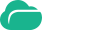企业云盘如何使用企业Nas作为存储?
云盒子企业云盘做为一款基于企业私有云环境下的文档管理系统,其一次性买断,永久使用的优势非常适合中小型企业快速部署自己的私有云存储平台。很多企业用户使用Nas作为文件共享中心也会发现一些缺陷,例如权限管理和沟通。云盒子企业云盘就能够弥补这一点,已有的nas可作为存储和备份使用。
一般情况下,基于成本的考量,多数的中小企业多使用的仅是一台普通的台式计算机来安装上云盒子服务端,而操作系统使用的也多是Windows系列的产品。可是,随着企业的不断成长,存储在服务端的数据将会越来越多,本地硬盘空间自然越发显示不够用了。但由于Windows操作系统磁盘管理的限制,在不破坏分区表的情况下,扩容单个磁盘的容量将很容易发生数据丢失或损坏的问题。
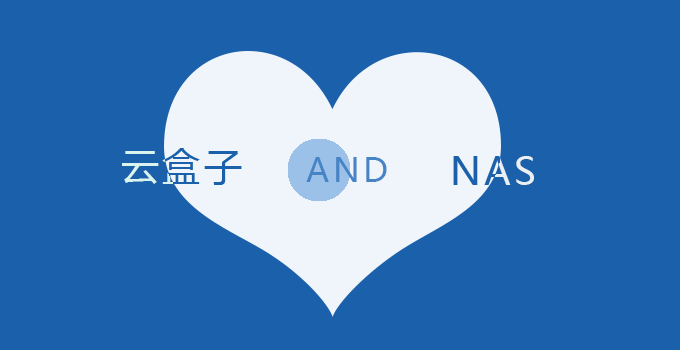
那么,应该如何解决这一难题呢?
其实很简单,我们仅需要一台普通的NAS设备和Windows系统的iSCSI服务即可完全美解决。
首先,我们先来简单了解一下,什么是NAS。
NAS(Network Attached Storage:网络附属存储)按字面简单说就是连接在网络上,具备资料存储功能的装置,因此也称为“网络存储器”。
它是一种专用数据存储服务器。它以数据为中心,将存储设备与服务器彻底分离,集中管理数据,从而释放带宽、提高性能、降低总拥有成本、保护投资。
以往大部分的用户均认为NAS是一款高高在上的东西,成本高,使用技术门槛也高。但其实随着技术的不断进步,现如今的普通商用级别的NAS设备的价格已越来越亲民,不足千元便可购得一台性能不错的产品了,再加上做为数据载体的数据盘价格也越来越低,所以即使是中小企业也完全可以拥有自己的NAS设备。
接下来,我们就详细讲解云盒子如何与NAS设备完美配对。
一、理论基础
首先,由于我们已决定使用NAS设备做数据存储。因此安装云盒子服务端的台式计算机只需要用SSD做个系统盘就可以了,用SSD盘可以使日常的应用程序处理速度得到更大的提升。接着,数据盘直接通过iSCSI服务在NAS上建立虚拟盘来实现数据的存储。
目前主流的NAS都支持iSCSI Target服务,iSCSI会在IP网络上执行SCSI指令,供数据在网络上进行传输,适合用来链接许多数据存储设备。
在iSCSI Target服务中,涉及到三个名词:
iSCSI initiator:在计算机与存储装置关连中,你的计算机被称为“iSCSI initiator”(iSCSI启动器),因为它开启链接至存储装置。
iSCSI Target:它概念类似于一种联机接口,当iSCSI启动器联机至iSCSI Target时,iSCSI Target上连结的所有LUN也会联机至客户端的操作系统。
iSCSI LUN:在iSCSI环境中的LUN实际上就是经过编号的硬盘或是实体硬盘所建立的一个储存空间,它是真正的存储实体。用户可以在这些iSCSI LUN上建立并管理文件,就像管理本地硬盘一样。
一个iSCSI Target可以连结一个或多个LUN,同样一个LUN也可以关联多个Target。但是,通常情况下不要使用多个iSCSI启动器连接相同的Target,以免硬盘数据损毁,除非使用的是丛集感应文件系统,如Vmware虚拟机或Oracle Clustering文件系统。
iSCSI Target服务提供数据集中化存取,且以区块为单位的数据存储空间,不仅简化存储空间管理的步骤、优化存储空间的使用,同时也增添了存储空间的弹性。它将SCSI指令通过网络分享出去,让价格低廉且操作简易的网络存储空间在iSCSI上运行。
对客户端而言,会让你感觉计算机彷佛连接一个本地硬盘,可通过本地端计算机操作系统来管理。事实上,新增的磁盘是NAS上的虚拟硬盘。因为硬盘是虚拟的,因此不必再为计算机添加额外硬件,通过一般网络基础架构就可管理此虚拟硬盘。
总的来说,iSCSI Target服务提供了一个高扩充性和低组建与低维护成本的整合型存储方式,这正是大部份有预算考虑的中小企业和办公室所需求的。
二、实战操作
1. 建立一个新的iSCSI LUN
主流的NAS设备均会预装有对应的管理软件系统。通过管理员帐号登录后,找到存储空间管理程序,在其中找到“iSCSI LUN”项目,新增一个iSCSI LUN。
需要特别说明的是,一台NAS并非能添加无限多的iSCSI LUN和iSCSI Target,取决于厂商对该机型的限制。
新增iSCSI LUN时,将需要选择新建LUN的种类,建议选择“一般文件”。
由于一般文件的iSCSI LUN允许在现有存储空间上新增Targets,这两种存储系统彼此可分享存储空间,具有灵活性,对于普通用户来说,推荐使用这种类型的LUN,而段落分块种类主要适应那些将空间完全占用的情况(还需要考虑你本地PC的系统是否支持这么大容量的分区),在性能上更好。
选择好LUN种类后,将需要设置LUN的名称(类似分区的卷标)及LUN的容量。另外,可以为新增的LUN关联iSCSI Target,可以是新增的Target也可以是已存在的Target,这里选择默认的新增。
2. 建立一个新的iSCSI Target
同样在存储空间管理程序,在其中找到“iSCSI Target”项目,新增一个iSCSI Target。
首先也得为Target设置一个名称和IQN(iSCSI Qualified Name) ,IQN是iSCSI Target的一组独特名称,这组名称不能和其他服务器上的iSCSI Target IQN重复。除此之外的其它设置,均不建议启用,直接保存设置即可。
3. 在Windows中连接iSCSI Target
在NAS上设置完毕后,接下来仅需要将设置好的iSCSI Target挂载到台式计算机的系统中即可。
在系统中依次找到:控制面板->系统与安全->管理工具->iSCSI发起程序。
在iSCSI发起程序找到“发现”标签页,点击“发现门户”按钮。输入NAS的IP地址或名字,端口使用默认值。增加完IP后,可以看到“目标门护”框下找到了相应的Target入口。
在“目标”标签页下可以发现刚才添加的NAS上的所有Target,点击“连接”将会连接该Target。当成功链接至相关Target后,上面的页面中的状态会由原来的“Inactive(闲置)”状态变成“Connected(链接成功)”,这表示你的PC可以使用该Target关联的LUN提供的存储空间了。
Target链接到Windows后,还需要进行格式化后才能正常使用,这就和一个没格式化的硬盘一样,可以进入到控制面板中的计算机管理来完成。如果一个Target链接了多个LUN,那么就会出现多个没格式化的硬盘。
当用户对多出来的磁盘进行初始化并分区格式化后,系统中会增加一个可使用的分区,实际上它是建立在NAS上的虚拟盘。
4. 安装云盒子服务端
在云盒子官网上下载云盒子服务端安装包后,在台式计算机上正常安装云盒子服务端。其中在选择“CloudocServer数据安装位置”时,将其路径指向新增的NAS虚拟盘分区。其余步骤与普通安装软件无异,安装完成后启动云盒子服务,即可正常使用。
三、优点
由于使用NAS来存储云盒子服务端的数据,将来即使存储空间将近饱和,也可通过增加NAS存储磁盘数量的形式,直接增加其存储空间,并使用NAS设备自带的工具,无缝扩展LUN的空间,不必担心数据丢失或损坏。而且NAS设备多支持RAID(磁盘阵列),选择合理的RAID模式,可以很好的备分数据,更好的保护数据安全。
转载请注明:www.yhz66.com